
Màn hình máy tính bị xoay ngang khiến cho nhiều người sử dụng máy rất bức bối và có khi là nhức mắt khi dùng. Và khi xảy ra tình trạng này thì nhiều người không biết phải xử lý như thế nào. Sau đây, BMPro sẽ chia sẻ đến bạn một số cách sửa lỗi màn hình máy tính bị xoay ngang siêu đơn giản chỉ trong vài giây nhé!.
- Win 10 Bị Treo Máy – Khắc Phục Nhanh Chóng Và Hiệu Quả Cao
- Cách Kiểm Tra Model Laptop Khi Mua – Xem Đời Máy Đơn Giản Nhất
Lý do màn hình máy tính bị xoay ngang
Khi thấy laptop bị xoay dọc, xoay ngang, xoay 90 độ,… thì cũng đừng lo lắng. Vì đây không phải lỗi hiển thị của máy mà là do ấn nhầm tổ hợp phím xoay màn hình hay chọn nhầm phải tính năng xoay màn hình.
Lợi ích khi màn hình có thể xoay
– Xoay màn hình, laptop theo ý muốn mà bạn tùy chỉnh.
– Có thể sử dụng màn hình máy tính, laptop theo chiều dọc hay ngang để dễ dàng và phù hợp cho công việc.
– Hoặc có thể để ở trạng thái màn hình laptop mặc định, khắc phục những lúc gặp lỗi là hợp lý nhất.
Sử dụng tổ hợp phím để sửa lỗi màn hình máy tính bị xoay ngang
Sử dụng tổ hợp phím để có thể đưa màn hình máy tính trở về trạng thái bình thường như ban đầu với cách đơn giản, dễ thực hiện nhất, trừ lúc bàn phím laptop bị vấn đề hay là 1 số trường hợp đặc biệt khác máy tính, laptop không hỗ trợ những tổ hợp phím này.
- CTRL + ALT + Mũi tên lên: Landscape là đưa màn hình về chế độ bình thường.
- CTRL + ALT + Mũi tên xuống: Landscape (Flipped) là đảo ngược màn hình 180 độ.
- CTRL + ALT + Mũi tên bên trái: Portrait là xoay màn hình 90 độ về bên trái.
- CTRL + ALT + Mũi tên bên phải: Portrait (Flipped) là xoay màn hình 90 độ về bên phải.
Nếu bạn không hiểu rõ các lệnh trên, bạn có thể thử từng lệnh cho đến khi màn hình hiển thị trở về trạng thái bình thường mà bạn muốn thì dừng lại.

Thiết lập cài đặt windows để sửa lỗi màn hình máy tính bị xoay ngang
Ngoài những tổ hợp phím ở cách trên, ta cũng có thể sửa lỗi khắc phục hiện tượng xoay màn hình bằng cách thay đổi các thiết lập đang hiển thị trên Windows. Tuy nhiên với cách này, bạn thực hiện hơi khó một chút, đặc biệt là khi màn hình của bạn không còn hiển thị với chế độ bình thường (màn hình xoay nghiêng 90 độ hoặc 180 độ).
Cách 1
Với cách này có thể hỗ trợ hầu như các phiên bản của hệ điều hành Windows như Windows 7, Windows 8, 8.1 hay Windows 10
Nhấn chuột phải trên màn hình > nhấn chọn Graphics Options > nhấn chọn Rotation > nhấn chọn Rotate To Normal hay Rotate To 0 Degree, tùy từng máy để tiến hành đưa màn hình trở về trạng thái mặc định.

Cách 2
Cách sau đây chỉ thực hiện được trên hệ điều hành win 7, win 8 và 8.1 mà không hỗ trợ các phiên bản hệ điều hành khác (như win 10 hoặc win XP).
Nhấn chuột phải trên màn hình máy > nhấn chọn Screen Resolution.
Trên cửa sổ mới, hiển thị mục Orientation > nhấn chọn landscape để có thể đặt chế độ bình thường > sau đó click vào Apply.
Nhấn chọn Keep changes lưu lại những thiết lập vừa chỉnh > nhấn chọn vào OK để thoát.
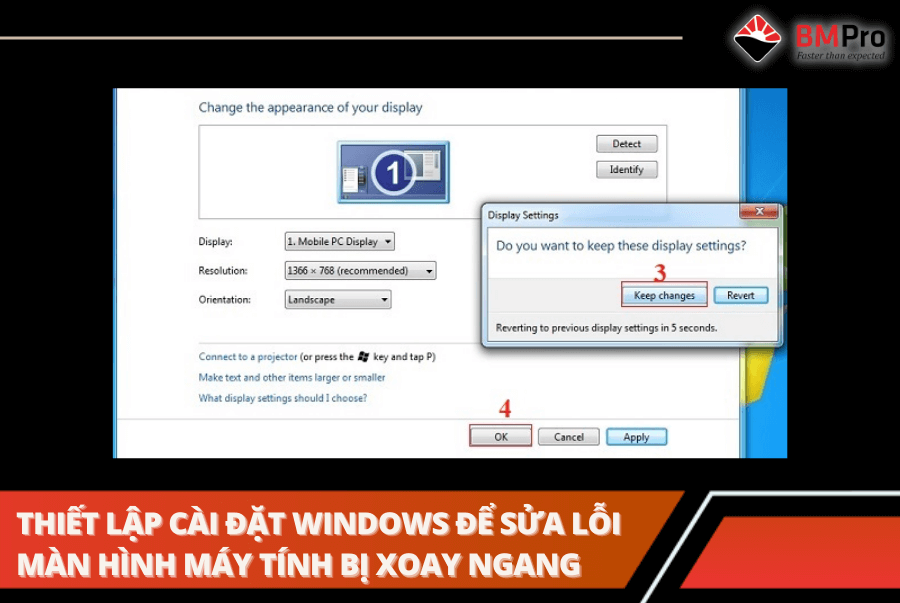
Cách 3
Cách sau đây, bạn chỉ được thực hiện trên các máy tinh có phiên bản win 10 mà không hỗ trợ ở trên các phiên bản win cũ hơn.
Trên Desktop, nhấn click chuột phải rồi chọn Display settings.
Trên giao diện hiển thị cửa sổ mới, ở phần Display > kéo xuống tới phần Orientation có các tùy chọn đưa màn hình trở về chế độ bình thường > nhấn chọn Landscape > màn hình hiển thị thông báo hỏi có muốn lưu lại những tùy chỉnh vừa chọn > nhấn chuột chọn vào Keep changes > để lưu lại > click vào Revert để trở về trạng thái cũ.
Cách 4
Cách làm sau đây thực hiện khá phức tạp và có phần khó khăn khi màn hình máy tính, laptop không ở trạng thái bình thường nữa.
Đối với win 7 và win 8, bạn nhấn chọn Start > nhấn chọn Control Panel > nhấn chọn Appearance and Personalization > nhấn chọn Display > nhấn chọn Adjust Resolution.
Đầu tiên nhấn chọn vào Start > chọn Control Panel
Tiếp theo đó cửa sổ mới hiện ra > hãy nhấn chọn Appearance and Personalization
Rối nhấn chọn click vào Display > chọn vào Adjust resolution.
Trong Orientation > nhấn chọn landscape đưa màn hình về trạng thái bình thường > sau đó click vào Apply.
Trên màn hình hiển thị thông báo hỏi có muốn lưu lại những tùy chỉnh > sau đó nhấn chọn click vào Keep changes lưu lại.
Kết luận
Như vậy với bốn cách hướng dẫn trên thì bạn đã có thể điều chỉnh được màn hình bị xoay ngang mà không bị xoay ngang nữa. Nếu bạn có những thắc mắc nào thì hãy liên hệ đến BMPro để được tư vấn giải pháp khắc phục sự cố nhé!













